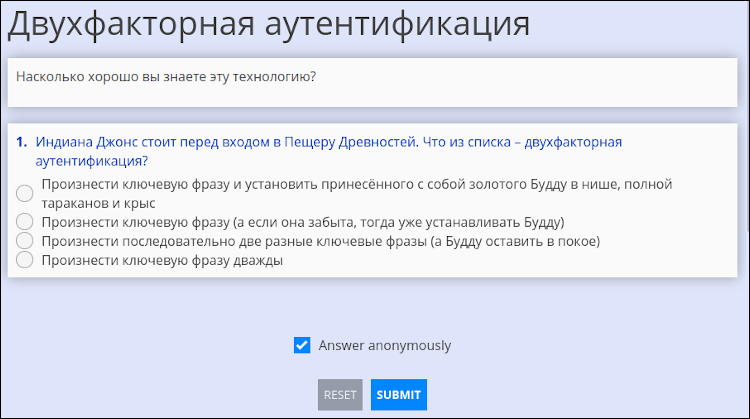Альтернатива Google Documents
В командной работе не обойтись без «расшаривания» документов, а иногда и слайдов, и электронных таблиц. Задача во многом решается с помощью Google Documents. Есть ли альтернатива? Что-нибудь более защищённое, с открытым кодом?
Регистрация аккаунта CryptPad
Строго говоря, регистрироваться необязательно. Но без аккаунта может быть не вполне комфортно работать. Например, в бесплатном варианте вы не сможете загружать файлы. А тексты, которые вы набираете, будут храниться не более 90 дней в том браузере, где вы их редактировали. Иногда и такой вариант сойдёт. К примеру, если вы пришли на онлайн-конференцию или вебинар, а там рабочий онлайн-документ как раз в CryptPad. Ну не регистрировать же новый аккаунт ради единичного вебинара. Однако давайте смотреть шире и планировать дальше. Возможно, CryptPad станет вашим постоянным рабочим инструментом. Зарегистрируемся, это несложно.
1. Открываем официальный сайт CryptPad.
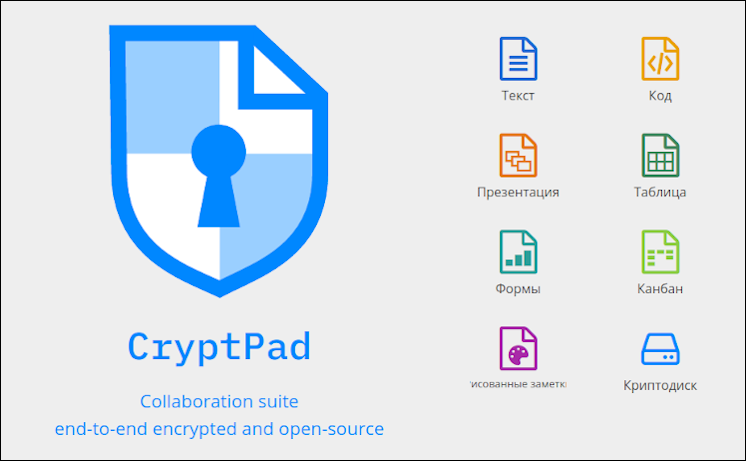
CryptPad встречает набором значков. Показывает, что это не какой-нибудь простенький пад типа Riseup, а мультифункциональный инструмент, настоящий онлайновый офисный пакет. «Collaboration suite, end-to-end encrypted and open-source», говорит CryptPad. Если по-русски: «Пакет для совместной работы со сквозным шифрованием и открытым кодом».
2. В правом верхнем углу нажмите кнопку «Зарегистрироваться».

3. Откроется форма регистрации.
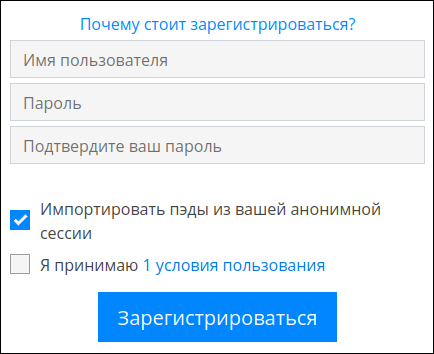
Придумайте имя (ник), два раза введите пароль, поставьте галочку в поле «Я принимаю условия пользования» и нажмите кнопку «Зарегистрироваться».
4. CryptPad предупредит вас о том, что восстановить забытый пароль нельзя, и предложит вам нажать на длинную красную кнопку, чтобы подтвердить: вы понимаете, насколько это важно.

На этом регистрация в CryptPad завершена.
Криптодиск
При создании/открытии нового документа CryptPad любезно спрашивает, не хотите ли вы сохранить его на свой Криптодиск (CryptDrive).
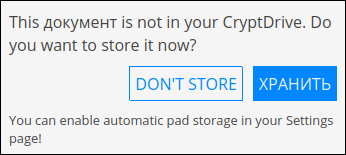
Криптодиск – фактически ваше зашифрованное облачное хранилище. Если вы планируете возвращаться к этому документу в CryptPad, нажмите кнопку «Хранить».
Вы всегда можете открыть свой Криптодиск в меню, если нажмёте кнопку с вашими инициалами (или аватаром, если вы в настройках успели добавить аватар) в правом верхнем углу CryptPad.
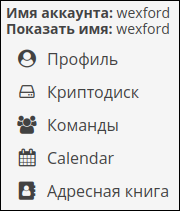
Объём Криптодиска в бесплатной версии CryptPad на время пандемии разработчик установил 1 Гб.
Если вы не сохранили файл в Криптодиск, а потом передумали и решили сохранить, вы можете сделать это из самого первого пункта меню «File» – «Store in CryptDrive».
Создание нового документа
1. Чтобы создать новый текстовый документ, нажмите на главной странице соответствующий значок.
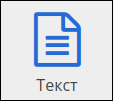
2. Откроется окно создания документа.
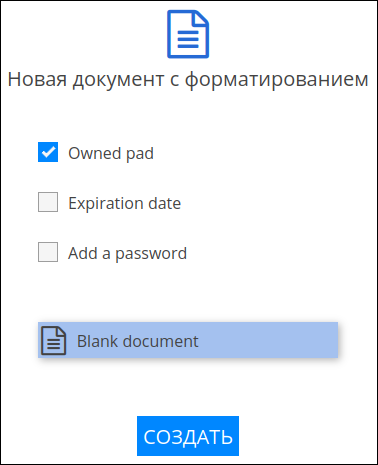
(Да смилостивится Провидение над переводчиками)
Что это за опции?
- Owned pad. Выбор по умолчанию. Если здесь оставить галочку, вы будете владельцем документа и сможете устанавливать некоторые настройки, недоступные обычным пользователям. Например, ограничить доступ к документу определённым аккаунтам CryptPad.
- Expiration date. Дата и время (с точностью до секунды), когда документ самоуничтожится (перестанет быть доступным всем, включая владельца). Эта функция аналогична по смыслу «исчезающим сообщениям» в мессенджерах и может быть весьма полезной по соображениям безопасности. Но имейте в виду: если вы установили время исчезновения для документа, отменить его или вовсе снять не получится.
- Add a password. Ваш новый документ можно защитить паролем (потом пароль можно менять). Тоже весьма полезная опция, такой нет и в Google Документах.
Ниже (там, где на иллюстрации вы видите «Blank document») выводится список шаблонов – если вы уже работали в CryptPad и у вас есть шаблоны.
Если решили задать для документа срок жизни и пароль, это будет выглядеть так:
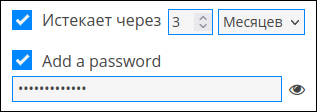
Нажмите синюю кнопку «Создать», и документ будет создан.
Обратите внимание на две ссылки по центру документа вверху:

В меню «Поделиться» вы можете сформировать ссылку для других участников (с правами редактирования и без), пополнить свой список контактов CryptPad, установить для документа режим самоудаления. В меню «Access» (Доступ) можно увидеть срок жизни документа, пароль (доступен для изменения), список владельцев документа. Наконец, здесь можно окончательно уничтожить документ.
Кроме текста
На главном экране CryptPad, кроме текста, есть и другие интересные варианты.
- Код. Текстовый редактор с подсветкой синтаксиса и тегов, с возможностью предпросмотра результата. Инструмент для программистов и веб-мастеров.
- Презентация. Нехитрый инструмент для создания слайдов.
- Таблица. Аналог Microsoft Excel и Libre Office Calc.
- Формы. Легко догадаться, аналог Google Forms. Можно создавать опросы, анкеты, квизы.
- Канбан. Визуализация процесса решения задач. Несколько столбцов типа «В планах», «В разработке», «Готово» и возможность размещать задачи в этих столбцах.
- Рисованные заметки. Буквально – блокнот, где вместо набора текста используются маркеры разных цветов.
В качестве примера: так выглядит инструмент «Код».
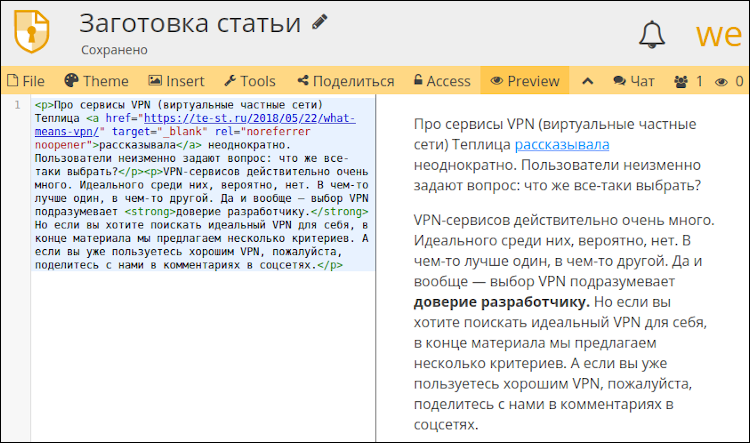
Это пример формы.